Pradedantiesiems
Įmonės patikrinimo procesas Trans.eu Platformoje
„Trans.eu“ Platformos nuostatai
Kaip gauti prieigą prie TFC/TFF ir CargoON
Pagrindinė informacija
Įmonės paskyra
Darbuotojų paskyros
Prisijungimas prie paskyros
TransID
Vežėjams skirtų modulių apžvalga
Modulių apžvalga siuntėjams
Komunikatorius
Komunikatoriaus funkcijos
Komunikatoriaus nustatymai
Kontaktų grupės komunikatoriuje
Derybos ir pasiūlymų priėmimas komunikatoriuje - ekspeditoriams (TFF) ir CargoON
TfC Derybos ir pasiūlymo priėmimas komunikatoriuje
Galimybė patikrinti, ar pašnekovas yra Skolų biržoje
Žinučių archyvas
Sprendimų skydelis
Kroviniai
Išsiųstų krovinių valdymas
Krovinių archyvas
Apmokėjimo terminas už krovinį
Krovinių importas iš CSV failo
Krovinių šablonai
Daugiafunkcis krovinys - vežėjo atliekamas funkcijos tvarkymas
Krovinių pridėjimas pagal skirtingą mokėjimo būdą
Krovinių pasiūlymų derybų valdymas - užsakovas
Greitas užpildymas - kaip naudoti automatinį krovinių kūrimą
Krovinių birža
Pridėti krovinio pasiūlymą
Ištrinti krovinių pasiūlymus
Krovinių biržos pasiūlymų paieška
Krovinio pasiūlymų filtravimas
Krovinių pasiūlymų paieška žemėlapyje
Įspėjimai prieš pradedant bendradarbiauti
Iššokantis meniu biržos pasiūlymų skiltyje
Pasiūlymai iš Privačios biržos
Privati birža ekspeditoriams
Humanitarinė pagalba
Tiesioginiai pasiūlymai - Vežėjai
Kvietimai į privačią biržą su CSV failu
Muitinio įforminimo punktų pridėjimas
Sandorių sudarymas - rangovas
Sandorių užbaigimas – rangovas
Transporto priemonių birža
Transporto priemonės pridėjimas
Transporto priemonių pasiūlymų paieška
Kontaktinio asmens įtraukimas į transporto priemonės pasiūlymą
Papildomos transporto priemonių biržos funkcijos
Valdymo skydelis ir valdikliai
Prietaisų skydelis - pagrindinė informacija
Valdikliai - pagrindinė informacija
Praleistų galimybių valdiklis
Vienpusio sandorio patvirtinimo valdiklis
Našumo lygio valdiklis
Biudžeto apžvalgos valdiklis
Atsakymų valdiklis
TransBarometer valdiklis
Atvykimo laiko prognozės valdiklis
Aktyviausių vežėjų valdiklis
Valdiklis - Užsakymų pakeitimai
Draudimų valdiklis
Eismo stebėjimo pasienyje valdiklis
Mano veiklos valdiklis
Transportas realizacijoje
FAQ - Visibility Monitoring
Transportavimo funkcijos ir Transportas realizacijoje modulyje
Krovinių tvarkymas su stebėjimu kaip klientas
Krovinių tvarkymas su stebėjimu kaip rangovas
Krovinių ir užsakymų tvarkymas stebint kaip klientą
Krovinių ir užsakymų tvarkymas su stebėjimu kaip rangovas
Žemėlapio vaizdas
Vežėjo ženkleliai
Pranešimų ir incidentų skydelis
Rezervacijų valdymas Transportas realizacijoje modulyje
Nustatymai Transportas realizacijoje modulyje
Stebėjimo pasidalijimas
Užsakymai
Sukurti naują užsakymą
Užsakymų tvarkymas kaip užsakovui
Užsakymų tvarkymas kaip rangovui
Nustatymai ir užsakymo šablonas
Užsakymų archyvas
Užklausos dėl įvedimo vykdymo duomenų automatizavimas prieš išsiunčiant užsakymo sąlygas
Užsakymo sąlygų keitimas po priėmimo rangovu
Užsakymo tvarkos keitimas priėmus jį kaip vežėją
Priedų pridėjimas ir tikrinimas
Žemėlapiai
Tvarkaraščiai
Tvarkaraščio valdymas
Rezervavimo šablonai
Rezervavimo blokai
Svorio pateikimas užsakymo metu
Laiko intervalo dalijimasis su ne platformos naudotojais
Rezervavimo funkcija sandėlininkui
Security Guard rankinis rezervavimas
Darbuotojų vaidmenys Tvarkaraščių ir Užsakymų moduliuose
Užsakymo persiuntimas – siuntėjas
Rezervacijos
Partneriai
Partnerių modulio funkcijos
Įmonės įtraukimas į partnerių sąrašą
Kviesti įmonę bendradarbiauti
Partnerių grupių kūrimas
Galimybė sustabdyti bendradarbiavimą su rangovu
Nuolatiniai maršrutai
Fiksuotojo maršruto modulių funkcijos
Fiksuoti maršrutai su vežėjais
Fiksuoto maršruto kainos/tarifų nustatymai
Balansavimo tipai
Fiksuotų maršrutų valdymas
Krovinių vežimo fiksuotu maršrutu pasiūlymo paskelbimas
Fiksuoti maršrutai su siuntėjais
Papildomų mokesčių šablonai
Papildomas mokestis už kurą
Darbo dienos papildomas mokestis
Padėklų keitimo mokestis
Papildomas mokestis už papildomą veikimo tašką
Automatinės taisyklės
Parkas
Modulio Parkas nustatymai
Transporto priemonių pridėjimas prie parko
Transporto priemonės pasiūlymo pridėjimas prie parko modulio
BI ataskaitos
Ataskaitos - bendra informacija
Freights Overview ataskaita
Performance ataskaita
Type & activity ataskaita
Vežėjo veiklos ataskaita
Krovinių sąrašo ataskaita
Benchmark Ataskaitos
Directions ataskaitos
Savings Management ataskaita
Derybų ataskaita
Ataskaita On Time In Full (OTIF)
Užsakymų sąrašo ataskaita
Ataskaita – Vežėjas atvyksta laiku (dokų planavimo priemonė)
Ataskaita – Sandėlio naudingumas (dokų tvarkaraščio sudarytojas)
Ataskaita - Laiko tarpsniai (Dock Scheduler)
Įvertinimai
Įvertinimų modulio funkcijos
Išduoti reitingai
Įvertinimų sąrašas biržoje esančių pasiūlymų eilutėje
Rekomendacijos
Finansinės paslaugos
Mokėjimai
Papildomi nustatymai
Trans.eu Platformos pranešimai ir garsai
Platformos kalbos keitimas
Adresų knyga
Praneškite apie pasiūlymą arba problemos formą
TransRisk
TfC „TransRisk“ - nepriklausomas mokumo bei patikimumo rodiklis
TfF „TransRisk“ - nepriklausomas mokumo bei patikimumo rodiklis
(CargoOn) TransRisk - nepriklausomas mokumo bei patikimumo rodiklis
Kėbulo tipai
Mobilioji aplikacija
Programėlės „Loads2Go“ įdiegimas ir atsisiuntimas
Krovinių pasiūlymų paieška „Loads2GO“
Transporto pasiūlymų paieška „Loads2GO“
Krovinių pasiūlymų filtravimas „Loads2GO“
TFC Derybos ir pasiūlymo priėmimas „Loads2Go“
Kaip pridėti transporto priemonės pasiūlymą „Loads2GO“?
Mano transporto priemonės pasiūlymai „Loads2Go“
Komunikatorius „Loads2GO“
Pranešimai „Loads2GO“
Redaguoti savo paskyrą Loads2Go
You are here Visos kategorijos > Tvarkaraščiai > Tvarkaraščio valdymas
Tvarkaraščio valdymas
 Atnaujinta 26/11/25
paviešinta
Katarzyna
Atnaujinta 26/11/25
paviešinta
Katarzyna
Šiame straipsnyje sužinosite:
- kaip pridėti naują sandėlį
- kaip konfigūruoti Dock Scheduler laiko intervalus
- kaip redaguoti sandėlio darbo laiką
- kaip blokuoti, išjungti arba ištrinti sandėlį
Naujo sandėlio kūrimas
- Pagrindinėje meniu juostoje pasirinkite modulį Tvarkaraščiai.
- Pirmąjį sandėlį pridėkite spustelėję mygtuką Daugiau ir tada Pridėti naują sandėlį.

- Užpildykite privalomus formos laukus.
- [Sandėlio duomenys] Užpildykite privalomus laukus (nurodykite pavadinimą, vietą ir sandorio tipą).
- [Lango konfigūracija] Nustatykite laiko intervalą (nuo 5 iki 50 minučių) ir darbo laiką, tada spustelėkite toliau.

Jei nustatysite tą patį vieneto laiką laiko intervalą kaip numatytąjį darbo laiką, vežėjas galės atlikti užsakymus taip, kad laiko tarp jų pakaktų operacijai atlikti.
Tačiau jei nustatysite kitokį laiko intervalą, vežėjas galės lanksčiai naudotis tvarkaraščiu. Tokie nustatymai ypač naudingi, kai sandėlyje atliekamos įvairios trukmės operacijos.
- [Darbo laikas] Nurodykite sandėlio darbo laiką (darbo valandas ir dienas), tada spustelėkite toliau.
- [Pertraukos] Apibrėžkite sandėlio darbo pertraukas. Jų metu nebus galima krauti ar iškrauti krovinių. Tada spustelėkite Išsaugoti.
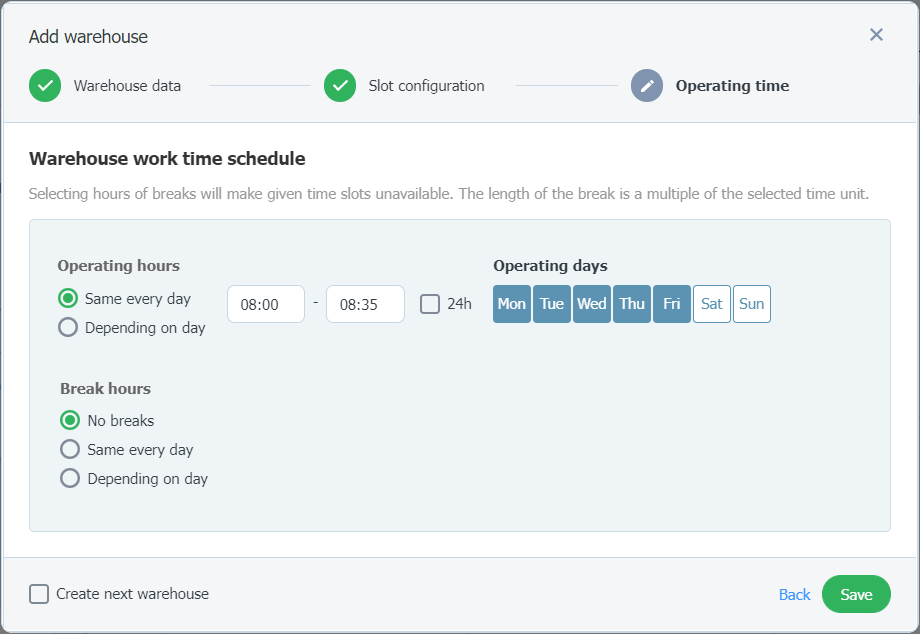
Lango konfigūracija sandėlyje
Šiuo metu sandėlio laiko lango konfigūravimą galima atlikti tik kuriant naują sandėlį. Šių nustatymų keisti negalima.

- Nustatykite laiko vienetą (nuo 5 iki 120 minučių). Jis bus naudojamas sandėlio planavimui apibrėžti.

- Tada pasirinkite numatytąjį darbo laiką - laiką, kurio reikia vienai transporto priemonei pakrauti ir (arba) iškrauti. Tai bus bazinis operacijos laikas.

Sandėlio darbo laikas
Sandėlio darbo valandos nustatomos naujo sandėlio kūrimo formoje (mygtukas Daugiau ➝ Pridėti naują sandėlį).

Jei norite pakeisti sandėlio darbo laiko nustatymus, spustelėkite Daugiau ir Sandėlio nustatymai.
Skiltyje darbo laikas galite nurodyti sandėlio darbo laiką šventinių laikotarpių ar kitomis progomis. Atminkite, kad šie pakeitimai pakeis pagrindinius sandėlio darbo valandų nustatymus.
Pagrindiniai nustatymai keičiami skirtuke Reguliarus darbo laikas. Atidarykite jį ir spustelėkite mygtuką Redaguoti.

Sandėlio prieinamumas, išjungimas ir ištrynimas
Valdykite sandėlio prieinamumą. Jei reikia, sandėlį galite blokuoti, išjungti arba ištrinti.se.
Blokuoti sandėlį - užblokuotas sandėlis vis dar matomas, tačiau išjungiama galimybė pridėti laiko intervalą arba atlikti užsakymą tame sandėlyje..
Išjungti sandėlį - sandėlis nėra matomas, taip pat išjungiama galimybė pridėti laiko intervalą arba atlikti užsakymą tame sandėlyje.
Ištrinti sandėlį - prarandami sukurti duomenis kartu su juose esančiais laiko tarpais ir užsakymais.
- Spustelėkite Daugiau ➝ Sandėlio nustatymai, kad atidarytumėte sandėlio prieinamumo nustatymus.

- Jei norite blokuoti, išjungti arba ištrinti sandėlį, spustelėkite atitinkamą mygtuką ir patvirtinkite savo sprendimą.

- Sandėlį galite bet kada atrakinti arba įjungti.

